Рекламное объявление
Теперь можно смотреть Netflix в любой системе Linux, если вы запускаете браузер Chrome, начиная с версии 37. Это позволит вам избежать необходимости использовать Обходное решение на основе Wine для запуска плагина Silverlight 5 способов смотреть Netflix на Linux без SilverlightNetflix зависит от Silverlight; Silverlight не очень хорошо работает с Linux. Но пользователи Linux имеют простой в использовании обходной путь. Подробнее . Что еще более важно, последние версии Chrome блокируют этот обходной путь в любом случае, поэтому вы могли бы использовать Firefox только для просмотра Netflix. В настоящее время вы не можете использовать Firefox для непосредственного просмотра Netflix.
Как это возможно?
С тех пор, как консорциум World Wide Web добавил часть DRM (управление цифровыми правами) под названием Encrypted Media Extensions (EME) в HTML5 По спецификациям Netflix смог продолжить разработку проигрывателя HTML5, который призван заменить проигрыватель Silverlight, которым он был традиционно использую. Однако не только Netflix пришлось разрабатывать этот плеер, но браузеры также должны были добавить поддержку DRM. В настоящее время Chrome является первым браузером, который может этим воспользоваться.
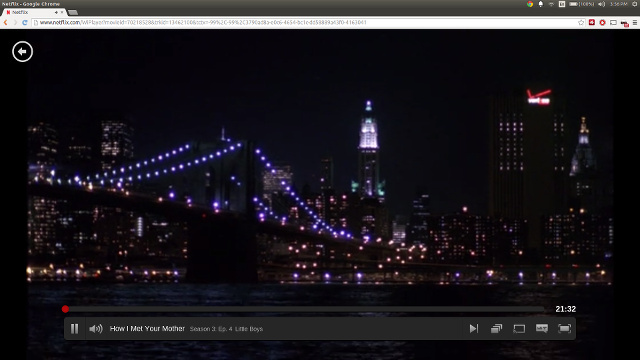
Пользователи Firefox в настоящее время не могут смотреть Netflix изначально, потому что у него еще нет поддержки EME. Как только эта поддержка добавлена в Firefox, она должна начать работать.
Как заставить работать Netflix
Чтобы Netflix мог работать в вашей системе Linux, вам сначала нужно получить браузер Chrome, по крайней мере версии 37. В зависимости от того, когда вы читаете это, это может быть уже стабильная версия Chrome, но на момент написания, версия 37 в настоящее время бета-версия.
Если на вашем компьютере установлена Chrome версии 37 или выше, вам также необходимо убедиться, что вы используете самые последние версии libnss. Установленная версия должна быть не ниже 3.16.3, которую не предоставляет Ubuntu 14.04, а Ubuntu 14.10. Если вы используете Ubuntu, вы можете загрузить 32-битные или 64-битные обновленные пакеты [Больше не доступны] для libnss3, libnss3-1d и libnss3-nssdb. Если вы используете другой дистрибутив, вам нужно убедиться, что у вас есть все три пакета и что все они имеют версию не ниже 3.16.3.
Отлично, вы уже на полпути! Далее вам необходимо установить Расширение User Agent Switcher для Chrome. Это необходимо, потому что Netflix не официально поддерживать Linux, поэтому он запрещает всем пользователям, у которых есть строки пользовательских агентов, которые говорят, что они используют Linux. Нам нужно это расширение для притворяться, что мы используем Windows Как обмануть сайты, изменив свой пользовательский агент [Chrome]Обманите сайты, думая, что вы используете другой веб-браузер или устройство. Хотите ли вы обмануть этот древний веб-сайт, предназначенный только для IE, чтобы позволить вам войти или исследовать, как выглядит интернет для пользователей iPhone, ... Подробнее и оттуда все пройдет гладко. После установки вам нужно будет щелкнуть правой кнопкой мыши значок в правом верхнем углу, выбрать «Параметры», а затем добавить новую строку агента пользователя.
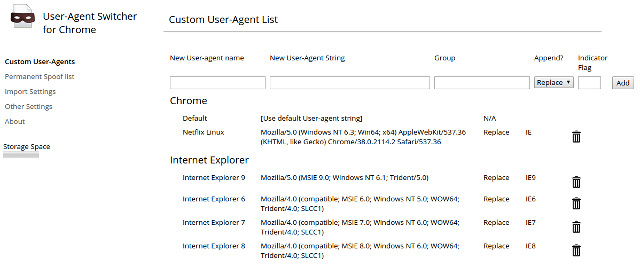
Затем введите следующие данные:
- Имя: Netflix Linux
- Строка: Mozilla / 5.0 (Windows NT 6.3; Win64; x64) AppleWebKit / 537.36 (KHTML, как Gecko) Chrome / 38.0.2114.2 Safari / 537.36
- Группа: Просто нажмите на это поле, и оно автоматически заполнится «Chrome»
- Добавить?: Выбрать Заменить
- Флаг: все, что вы хотите, чтобы это было. Все, что вы вводите здесь, это то, что отображается на значке, когда он активен.
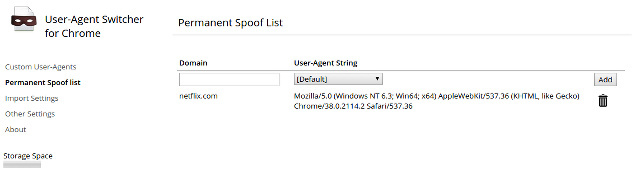
В левой части опций User Agent Switcher, нажмите «Параметры постоянной фальсификации». Затем введите «netflix.com» в поле «Домен» (без кавычек) и выберите строку агента пользователя Netflix Linux. Таким образом, вам не нужно ничего трогать, и расширение автоматически внесет необходимые изменения при посещении Netflix и отменит изменения при посещении любого другого сайта.

Наконец, войдите в свою учетную запись Netflix, посмотрите настройки своей учетной записи, а затем настройки воспроизведения. Убедитесь, что включена опция Предпочитать проигрыватель HTML5 вместо Silverlight. Теперь вы сможете выбрать все, что хотите посмотреть, и это сработает.
У нас есть Netflix!
Здорово, наконец, иметь возможность не использовать Silverlight, тем более что нам нужен Wine, чтобы заставить его работать, а Microsoft больше даже не разрабатывает Silverlight. Это менее сложно, быстрее, безопаснее и более плавно. Конечно, для настройки через Chrome все еще нужно потрудиться, но после того, как вы выполнили начальную работу, все готово для использования Netflix так же легко, как вы можете на компьютере с Windows или Mac.
Вы рады, что теперь можете использовать Netflix изначально? Вы бы предпочли, чтобы Netflix официально поддерживал Linux? Дайте нам знать об этом в комментариях!
Дэнни - старший в Университете Северного Техаса, который пользуется всеми аспектами программного обеспечения с открытым исходным кодом и Linux.